Kaip sužinoti kompiuterio IP adresą
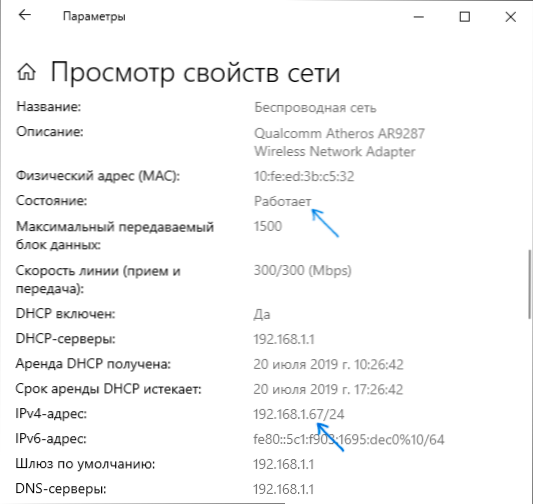
- 3503
- 664
- Gerard Ernser PhD
Nuo pat pradžių perspėsiu, kad straipsnis yra ne apie tai, kaip sužinoti kažkieno IP adresą ar ką nors panašaus, bet apie tai.1 ir „Windows 7“ (taip pat „Ubuntu“ ir „Mac OS“) įvairiais būdais - operacinės sistemos sąsajoje, naudojant komandinę eilutę arba internetu, naudodamiesi trečiosios partijos paslaugomis.
Šioje instrukcijoje išsamiai parodysiu, kaip pažvelgti į vidinį (vietinį maršrutizatoriaus ar teikėjų tinklą) ir išorinį kompiuterio ar nešiojamojo kompiuterio IP adresą internete, papasakosiu, kuo vienas skiriasi nuo Kitas.
- Peržiūrėkite IP adresus „Windows 10“, 8 parametrai.1 ir „Windows 7“ (ir metodo apribojimai)
- Mes išmokstame kompiuterio ar nešiojamojo kompiuterio išorinį IP adresą internete
- Apie vidinio ir išorinio IP skirtumus ir papildomus metodus nustatant
Paprastas būdas sužinoti IP adresą „Windows“ (ir metodo apribojimai)
Pirma, apie paprastą naujausių „Windows 10“ versijų metodą, tada ankstesnių OS versijų metodus (toliau dirbkite 10. Puslapyje „Būsena“ spustelėkite elementą „Tinklo vaizdas“, kuriame bus rodomi IP adresai. Atkreipkite dėmesį tik į tuos ryšius, kuriems veikia „būsenos“ laukas „Būsena“. Atminkite, kad norint prisijungti per „Wi-Fi“ maršrutizatorių, bus nurodytas vidinis IP adresas, kuris yra daugiau nei.
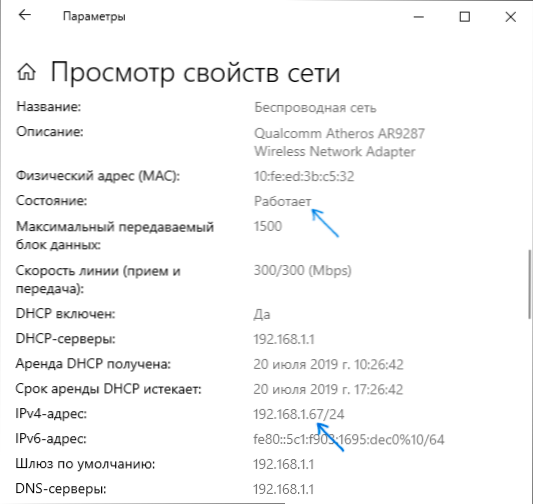
Dabar apie ankstesnes sistemos versijas. Vienas iš paprasčiausių būdų sužinoti kompiuterio IP adresą „Windows 7“ ir „Windows 8“.1 pradedantiesiems vartotojui - tai padaryti, pažiūrėjus į aktyvaus interneto ryšio savybes keliais paspaudimais. Štai kaip tai daroma (kaip padaryti tą patį naudojant komandinės eilutės pagalbą, bus arčiau straipsnio pabaigos):
- Spustelėkite dešinįjį pelės mygtuką į ryšio piktogramą pranešimo srityje, esančioje apačioje, dešinėje, spustelėkite „Tinklų ir bendrosios prieigos valdymo centras“ („Windows 10“ yra šiek tiek kitokia: kaip atidaryti tinklo valdymo centrą ir „Total Access Windows“ „Windows“. 10).
- Dešinėje esančiame meniu tinklų valdymo centre pasirinkite „Keisti adapterio parametrus“.
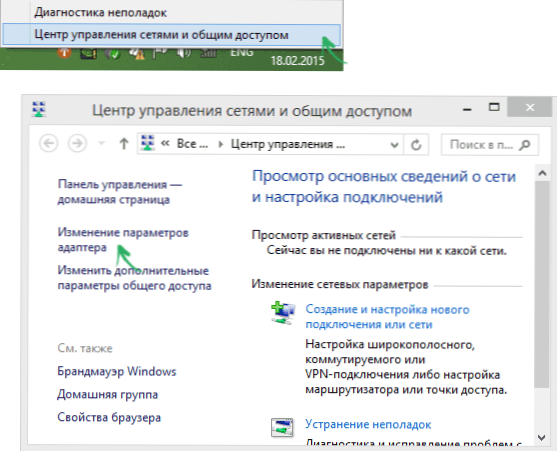
- Spustelėkite savo interneto ryšį su dešiniu mygtuku (jis turėtų būti įjungtas) ir pasirinkite „Būsenos“ kontekstinis meniu, o atidarytame lange paspauskite mygtuką „Informacija ...“ ..
- Jums bus rodoma informacija apie dabartinio ryšio adresus, įskaitant tinklo kompiuterio IP adresą (mes žiūrime į lauką IPv4 adresas).
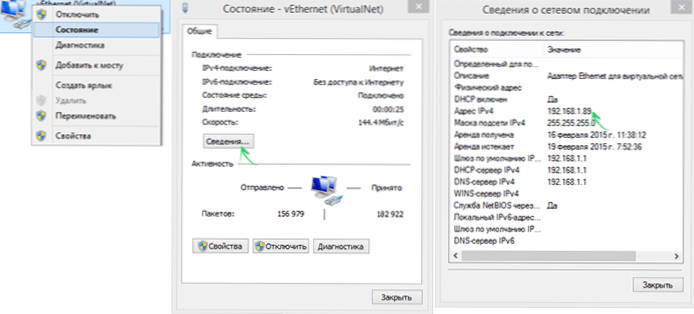
Pagrindinis šio metodo trūkumas yra tas, kad prisijungus prie interneto per „Wi-Fi“, maršrutizatorių, šis laukas greičiausiai bus rodomas vidiniu adresu (paprastai prasideda nuo 192), kurį išleido maršrutizatorius, ir paprastai to reikalaujama Sužinokite apie išorinį kompiuterio ar nešiojamojo kompiuterio IP adresą internete (kaip vidiniai ir išoriniai IP adresai skiriasi tuo, kaip galite perskaityti toliau šiose instrukcijose).
Mes išmokstame išorinį kompiuterio IP adresą naudodami „Yandex“
Daugelis naudoja „Yandex“ ieškoti internete, tačiau ne visi žino, kad jūsų IP adresą galima peržiūrėti tiesiogiai jame. Norėdami tai padaryti, tiesiog įveskite dvi raides „IP“ į paieškos eilutę. Pirmą rezultatą parodys išorinis kompiuterio IP adresas internete. Ir jei spustelėsite „Sužinokite viską apie savo ryšį“, tuomet taip pat galite gauti informacijos apie regioną (miestą), kuriai jūsų adresas naudoja naršyklę, ir kartais, kai kuriems kitoms. Galite tiesiog pereiti į https puslapį: // yandex.Ru/ Internet/ Norėdami peržiūrėti informaciją apie savo IP adresą ir kitus ryšio parametrus, taip pat išmatuoti interneto greitį.
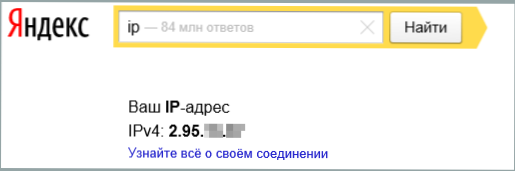
Čia atkreipsiu dėmesį, kad kai kurios trečiosios --talios IP apibrėžimo paslaugos, kurios bus aprašytos žemiau, gali parodyti išsamesnę informaciją. Todėl kartais aš mieliau juos naudoti.
Vidiniai ir išoriniai IP adresai
As a rule, your computer has an internal IP address in a local network (home) or a provider's subnet (at the same time, if your computer is connected to a Wi-Fi router, then it is already on a local network, even Jei nėra kitų kompiuterių) ir išorinis IP adresas internete.
Pirmąjį gali prireikti prijungiant tinklo spausdintuvą ir kitus veiksmus vietiniame tinkle. Antrasis generolas, maždaug už tą patį, taip pat užmezgti VPN ryšį su vietiniu tinklu iš išorės, tinklo žaidimai, tiesioginiai ryšiai įvairiose programose.
Kaip sužinoti kompiuterio išorinį IP adresą internete
Be minėtos „Yandex“ paslaugos, galite naudoti daugybę kitų paslaugų, teikiančių tą pačią informaciją apie IP. Norėdami tai padaryti, tiesiog eikite į bet kurią svetainę, kurioje pateikiama tokia informacija. Pavyzdžiui, galite eiti į svetainę 2IP.ru arba IP-Ping.ru Ir nedelsiant pirmame puslapyje, norėdami pamatyti savo IP adresą internete, teikėju ir kita informacija.
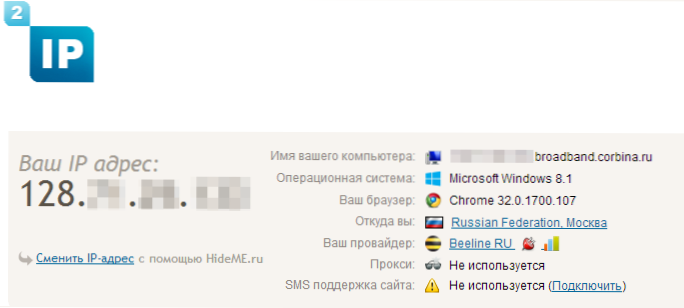
Kaip matote, nėra nieko sudėtingo.
Vidinio adreso nustatymas vietiniame tinkle arba teikėjų tinkle maršrutizatoriaus nustatymuose ir naudojant komandinę eilutę
Nustatydami vidinį adresą, atsižvelkite į kitą momentą: Jei jūsų kompiuteris yra prijungtas prie interneto per maršrutizatorių arba „Wi-Fi“ maršrutizatorių, tada naudodami komandinę eilutę (metodas aprašytas per keletą pastraipų), atpažinsite IP adresą savo vietiniame tinkle, o ne potinklio teikėje.
Norėdami nustatyti jūsų teikėjo adresą, galite pereiti į maršrutizatoriaus nustatymus ir pamatyti šią informaciją ryšio būsenoje arba maršrutizavimo lentelėje. Populiariausiems teikėjams vidinis IP adresas prasidės „10."Ir nesibaigia".1 ".

Kitais atvejais, norėdami sužinoti vidinį IP adresą, paspauskite klavišų „Win+R“ klavišus ir įveskite Cmd, Ir tada spustelėkite Enter.
Atidarymo komandų eilutėje įveskite komandą Ipconfig /Viskas ir pažiūrėkite į IPv4-adreso vertę, skirtą prisijungti prie vietinio tinklo, o ne PPTP, L2TP ar PPPOE ryšio.
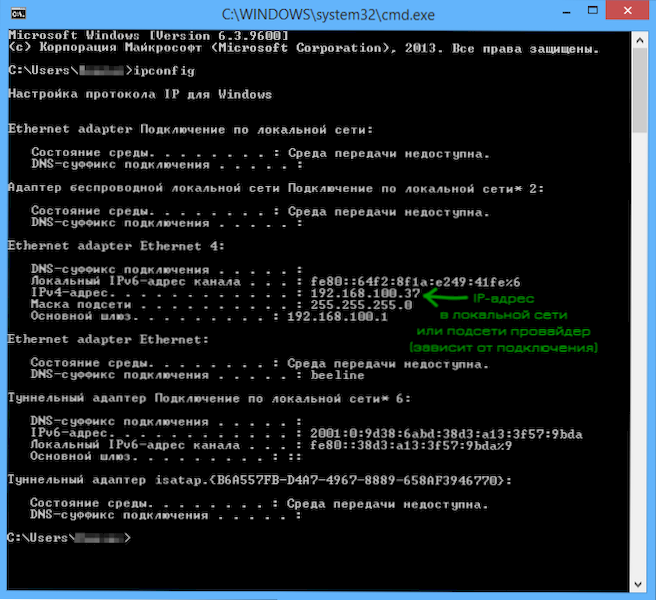
Apibendrinant, atkreipiu dėmesį, kad instrukcijos, kaip sužinoti kai kurių teikėjų vidinį IP adresą, gali parodyti, kad jis sutampa su išoriniu.
Peržiūrėkite informaciją apie IP adresą „Ubuntu Linux“ ir „Mac OS X“
Tik tuo atveju aprašysiu, kaip sužinoti savo IP adresus (vidinius ir išorinius) kitose operacinėse sistemose.
„Ubuntu Linux“, kaip ir kituose paskirstymuose, galite tiesiog patekti į komandą terminale „Runconfig“ -a Norėdami gauti informacijos apie visas aktyvias formacijas. Be to, galite tiesiog spustelėti „Ubuntu“ ryšio piktogramą ir pasirinkti meniu „Ryšio informacija“, skirtą duomenų apie IP adresą peržiūrėti (tai tik keli metodai, yra papildomų, pavyzdžiui, per „Sistemos parametrai“ - „Tinklas“).
„Mac OS X“ adresą galite nustatyti internete, eidami į „System Settings“ - „Tinklo“ elementą. Čia galite atskirai peržiūrėti kiekvieno aktyvaus tinklo ryšio IP adresą be didelių problemų.

